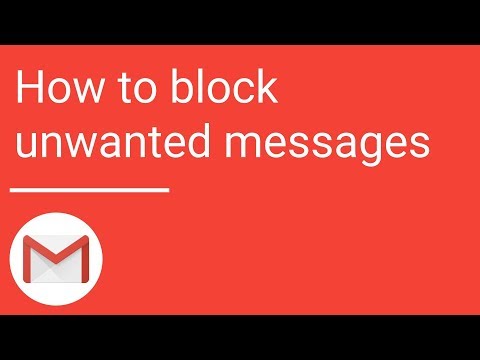
Wat uw reden ook is, waarom u een persoon of een bepaald contact wilt blokkeren, dat is uw eigen verantwoordelijkheid en dat kunt u gemakkelijk doen met Gmail. Google heeft zijn gratis e-mailservice de afgelopen jaren verbeterd en er zijn veel dingen die u nu kunt doen, waaronder het blokkeren van contacten waarvan u geen berichten wilt ontvangen.
In dit bericht zal ik je helpen om eenvoudig iemand of een contactpersoon rechtstreeks vanuit je Gmail-inbox te blokkeren. De procedure is eenvoudig en duidelijk, dus ik weet zeker dat u deze zonder problemen kunt volgen. Lees dit artikel dus verder, want het kan u misschien op de een of andere manier helpen.
Iemand gemakkelijk blokkeren op Gmail
De volgende stappen zijn de gemakkelijkste manier om iemand rechtstreeks vanuit de inbox te blokkeren. Hier is hoe het is gedaan ...
- Open Gmail via uw browser door naar mail.google.com te gaan.
- Log in op jouw account.
- Zodra u zich in de inbox bevindt, zoekt u de e-mail van iemand die u wilt blokkeren en opent u het bericht door erop te klikken. Als het bericht lang geleden is verzonden, moet u het zoekvak gebruiken om ernaar te zoeken.
- Zodra het bericht is geopend, kijkt u in de rechterbovenhoek van het bericht en zoekt u het pictogram Meer. Het is het pictogram met drie stippen. Klik erop om de opties weer te geven.
- Wanneer het optievenster verschijnt, zoek en klik op "Block [Name]" om zo iemand te blokkeren.
Meteen nadat u dit heeft gedaan, gaan alle e-mails van de persoon rechtstreeks naar de map Spam. Spams worden na verloop van tijd automatisch verwijderd zonder dat u het weet, maar u kunt ze ook onmiddellijk verwijderen als u dat wilt.
Dit is de gemakkelijkste manier om een contactpersoon of iemand in Gmail te blokkeren. Als u echter geen e-mails wilt ontvangen van een bepaalde domeinnaam zoals Facebook.com of een andere website, kunt u ook de bovenstaande procedure gebruiken, maar ik raad u aan in plaats daarvan het volgende te doen.
- Ga naar de Inbox.
- Typ in het zoekveld de domeinnaam die u wilt blokkeren, maar druk nog niet op Enter.
- Klik in plaats daarvan op de kleine pijl naar beneden aan de rechterkant van het zoekveld naast het X-pictogram.
- Zodra het optievenster verschijnt, klikt u op Filter maken onderaan naast de knop Zoeken.
- U wordt naar een ander venster geleid, dus zoek de optie Verwijder het en plaats een vinkje in het vak ernaast.
- Klik ten slotte op Filter maken.
Wat je deed, is een filter maken met de domeinnaam die je wilt blokkeren, maar in plaats van de berichten naar de map Spam te sturen, zoals wanneer je een contact blokkeert, worden de berichten onmiddellijk verwijderd.
Als u meerdere e-mailadressen wilt verwijderen, kunt u dat ook eenvoudig doen met het zoekvak. Volg deze stappen om u dienovereenkomstig te laten begeleiden ...
- Ga naar het Postvak IN van je Gmail-account.
- Typ in het zoekveld de e-mailadressen die u wilt blokkeren, maar gebruik deze | in plaats van een komma te gebruiken. E-mailadressen zien er dus als volgt uit: [e-mail beveiligd]|[e-mail beveiligd].
- Druk niet op Enter nadat u de e-mailadressen hebt ingevoerd, maar klik op de kleine pijl-omlaag aan de rechterkant van het zoekveld naast het X-pictogram.
- Zodra het optievenster verschijnt, klikt u op Filter maken onderaan naast de knop Zoeken.
- U wordt naar een ander venster geleid, dus zoek de optie Verwijder het en plaats een vinkje in het vak ernaast.
- Klik ten slotte op Filter maken.
En dat is het! Alle berichten die van die e-mailadressen komen, kunnen nooit uw inbox bereiken.
Ik hoop dat deze how-to-post je op de een of andere manier heeft geholpen. Help ons alstublieft het woord te verspreiden door dit bericht te delen met uw vrienden of mensen die mogelijk ook soortgelijke problemen hebben. Bedankt voor het lezen!


